SOLIDWORKS恢复丢失文件的参考
日期:2025-06-27 发布者: Leon 浏览次数:次
当我们无意中移动文件位置时,会造成装配体内的零部件参考路径找不到,从而造成文件丢失(无法找到文件的情况)
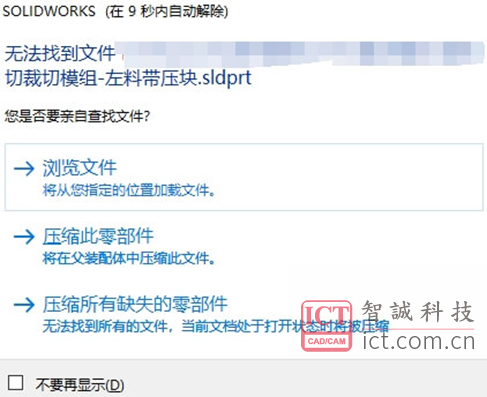
手动恢复
当然,你可以根据弹窗提示点击手动【浏览文件】到已知移动的位置来加载需要的文件, 但是这个方法需要我们能清楚找到文件被移动到了何处。有一点的操作局限性。
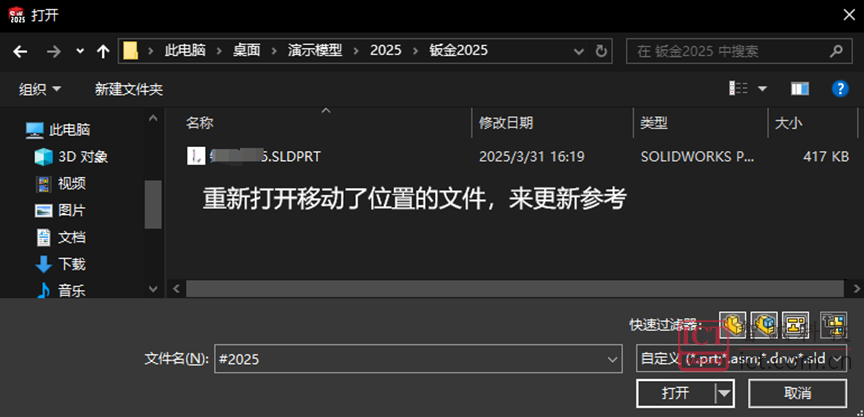
或是暂时【压缩此零部件】的方式打开装配体。并重新插入该丢失零部件
自动查找
当然,有所我们移动了零部件并不单单只有一两个,如果数量过多我们去手动操作【浏览文件】会比较耗时间。因此下面继续介绍一种恢复参考的方法。
自动查找的方法,需要我们在【系统选项-文件位置-参考的文件】里添加搜索的路径,那么该路径下的同名文件将被加载到装配体。并通过保存可以恢复参考。
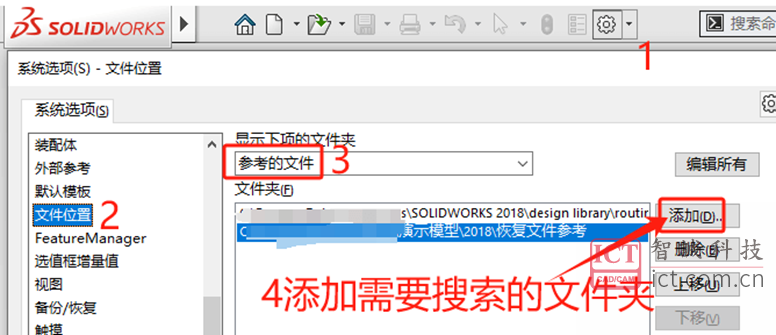
不过默认情况下该方法只能是查找自身文件夹内的文件(而不会继续往“子文件夹”内查找,这个是为了性能考虑)。
因此,我们还需在【系统选项-外部参考】勾选“包括子文件夹”选项。
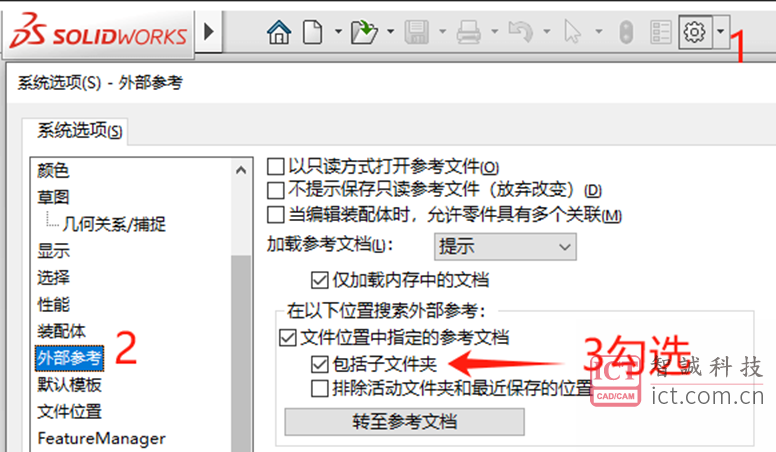
如下,当打再次打开丢失模型的装配体时,因为有“参考的文件”及其“子文件夹”设置,软件将会去设置中查找并关联参考进装配体,文件将被正常参考打开。
此时我们点击保存装配体就能恢复文件的参考了。
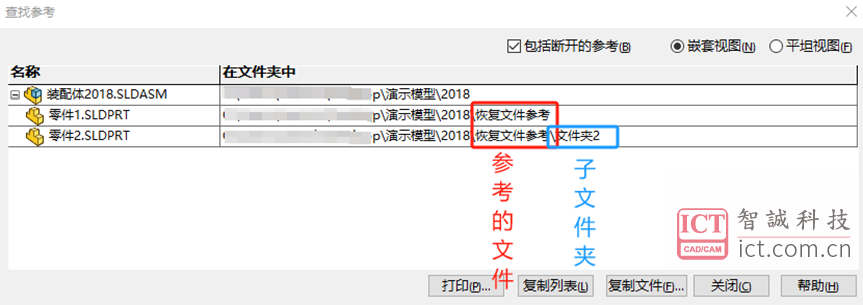
补充说明
保存后的装配体是已经更新了零部件的参考关系了,那就可以将【系统选项-文件位置-参考的文件】设置路径去除。并免其他装配体同名参考问题出现。
本文是介绍的在SOLIDWORKS模式下操作恢复参考的方法,其实在“设计管理系统SOLIDWORKS PDM”也有一种恢复参考的方法,以及允许移动文件后不会断开参考的效果。
篇幅有限我将另起一篇文章介绍SOLIDWORKS PDM的文件参考管理,可以关注我们留意内容更新
获取正版软件免费试用资格,有任何疑问拨咨询热线:400-886-6353或 联系在线客服
未解决你的问题?请到「问答社区」反馈你遇到的问题,专业工程师为您解答!


![SOLIDWORKS 2026这4个功能改进,让设计效率暴涨70%![视频]](https://www.ict.com.cn/uploads/allimg/20250612/1-2506121004545I.webp)









